Python xlwings插入Excel图片的实现方法
测试图片

使用相对路径插入会报错(确认路径正确无误)
import xlwings as xwwb = xw.Book()sht = wb.sheets[’Sheet1’]sht.pictures.add(’1.jpg’) # 使用相对路径会报错wb.save(’test.xlsx’)wb.close()
File '<COMObject <unknown>>', line 5, in AddPicturepywintypes.com_error: (-2147352567, ’发生意外。’, (0, None, ’未找到指定文件。’, None, 0, -2146827284), None)
二、绝对路径改为绝对路径即可成功插入
import osimport xlwings as xwwb = xw.Book()sht = wb.sheets[’Sheet1’]# sht.pictures.add(’1.jpg’) # 使用相对路径会报错sht.pictures.add(os.path.join(os.getcwd(), ’1.jpg’))wb.save(’test.xlsx’)wb.close()
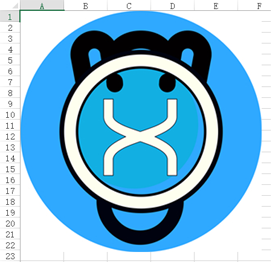
函数原型add(image, link_to_file=False, save_with_document=True, left=0, top=0, width=None, height=None, name=None, update=False)
import osimport xlwings as xwwb = xw.Book()sht = wb.sheets[’Sheet1’]fileName = os.path.join(os.getcwd(), ’1.jpg’)sht.pictures.add(fileName, left=sht.range(’B5’).left, top=sht.range(’B5’).top, width=100, height=100)wb.save(’test.xlsx’)wb.close()
指定图片位置为B5单元格的左上角,图片像素为100×100
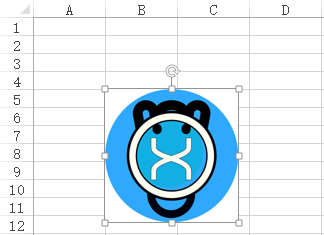
新建Excel文件test.xlsx,设置列宽20行高100
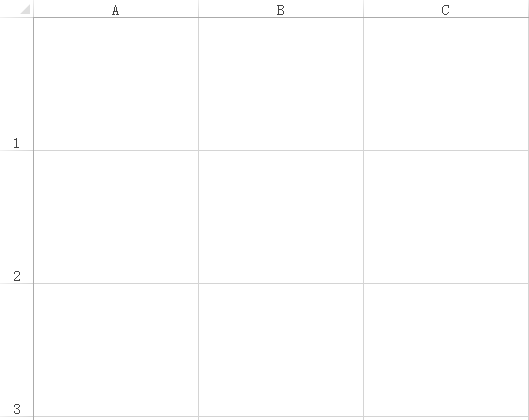
import osimport xlwings as xwwb = xw.Book(’test.xlsx’) # 打开已存在的Excel文件sht = wb.sheets[’Sheet1’]rng = sht.range(’B2’) # 目标单元格fileName = os.path.join(os.getcwd(), ’1.jpg’)width, height = 80, 80 # 指定图片大小left = rng.left + (rng.width - width) / 2 # 居中top = rng.top + (rng.height - height) / 2sht.pictures.add(fileName, left=left, top=top, width=width, height=height)wb.save()wb.close()
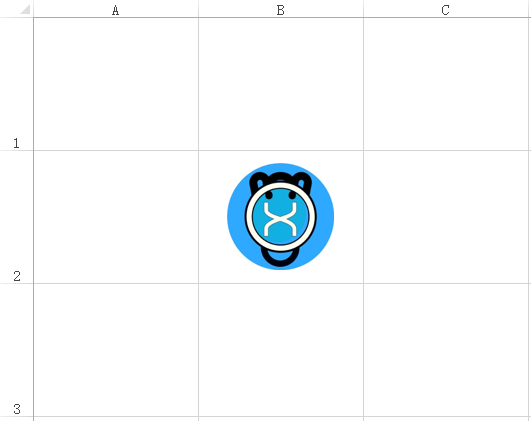
智能居中插入
1.jpg
宽 × 高 = 188 × 282

2.jpg
宽 × 高 = 200 × 153

import osimport xlwings as xwfrom PIL import Imagedef add_center(sht, target, filePath, match=False, width=None, height=None, column_width=None, row_height=None): ’’’Excel智能居中插入图片 优先级:match > width & height > column_width & row_height 建议使用column_width或row_height,定义单元格最大宽或高 :param sht: 工作表 :param target: 目标单元格,字符串,如’A1’ :param filePath: 图片绝对路径 :param width: 图片宽度 :param height: 图片高度 :param column_width: 单元格最大宽度,默认100像素,0 <= column_width <= 1557.285 :param row_height: 单元格最大高度,默认75像素,0 <= row_height <= 409.5 :param match: 绝对匹配原图宽高,最大宽度1557.285,最大高度409.5 ’’’ unit_width = 6.107 # Excel默认列宽与像素的比 rng = sht.range(target) # 目标单元格 name = os.path.basename(filePath) # 文件名 _width, _height = Image.open(filePath).size # 原图片宽高 NOT_SET = True # 未设置单元格宽高 # match if match: # 绝对匹配图像 width, height = _width, _height else: # 不绝对匹配图像 # width & height if width or height: if not height: # 指定了宽,等比计算高height = width / _width * _height if not width: # 指定了高,等比计算宽width = height / _height * _width else: # column_width & row_height if column_width and row_height: # 同时指定单元格最大宽高width = row_height / _height * _width # 根据单元格最大高度假设宽height = column_width / _width * _height # 根据单元格最大宽度假设高area_width = column_width * height # 假设宽优先的面积area_height = row_height * width # 假设高优先的面积if area_width > area_height: width = column_widthelse: height = row_height elif not column_width and not row_height: # 均无指定单元格最大宽高column_width = 100row_height = 75rng.column_width = column_width / unit_width # 更新当前宽度rng.row_height = row_height # 更新当前高度NOT_SET = Falsewidth = row_height / _height * _width # 根据单元格最大高度假设宽height = column_width / _width * _height # 根据单元格最大宽度假设高area_width = column_width * height # 假设宽优先的面积area_height = row_height * width # 假设高优先的面积if area_width > area_height: height = row_heightelse: width = column_width else:width = row_height / _height * _width if row_height else column_width # 仅设了单元格最大宽度height = column_width / _width * _height if column_width else row_height # 仅设了单元格最大高度 assert 0 <= width / unit_width <= 255 assert 0 <= height <= 409.5 if NOT_SET: rng.column_width = width / unit_width # 更新当前宽度 rng.row_height = height # 更新当前高度 left = rng.left + (rng.width - width) / 2 # 居中 top = rng.top + (rng.height - height) / 2 try: sht.pictures.add(filePath, left=left, top=top, width=width, height=height, scale=None, name=name) except Exception: # 已有同名图片,采用默认命名 passif __name__ == ’__main__’: wb = xw.Book() sht = wb.sheets[’Sheet1’] filePath = os.path.join(os.getcwd(), ’1.jpg’) filePath2 = os.path.join(os.getcwd(), ’2.jpg’) add_center(sht, ’A1’, filePath) # 默认值 add_center(sht, ’B2’, filePath2) # 默认值 add_center(sht, ’C3’, filePath, match=True) # 绝对匹配图片宽高 add_center(sht, ’D4’, filePath, width=100) # 图片宽度为100像素 add_center(sht, ’E5’, filePath, height=100) # 图片高度为100像素 add_center(sht, ’F6’, filePath, width=100, height=100) # 图片高度为100像素 add_center(sht, ’G7’, filePath, column_width=100) # 单元格最大宽度为100像素 add_center(sht, ’H8’, filePath, row_height=100) # 单元格最大宽度为100像素 add_center(sht, ’I9’, filePath, column_width=100, row_height=100) # 单元格最大高度或宽度为100像素
效果
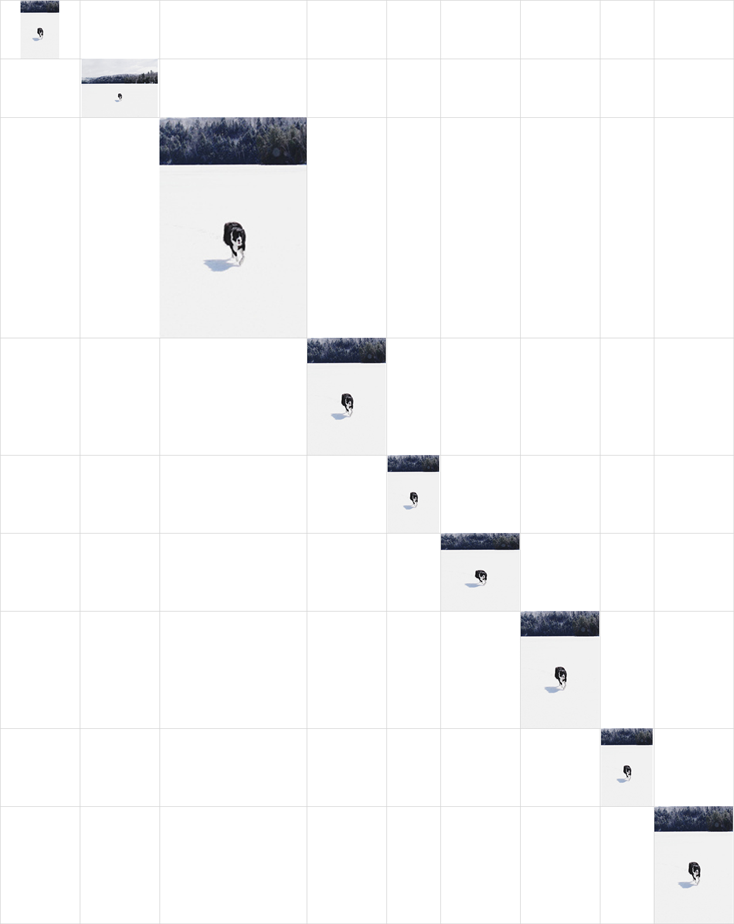
unit_width = 6.107 # Excel默认列宽与像素的比
这个值估计与不同机器、分辨率有关,在5.7-6.2之间
遇到的坑报错 pywintypes.com_error: (-2147352567, ’发生意外。’, (0, None, ’未找到指定文件。’, None, 0, -2146827284), None)对路径使用os.path.abspath()
参考文献xlwings dev documentation
报错pywintypes.com_error: (-2147352567, ‘发生意外。‘, (0, None, ‘未找到指定文件。‘, None, 0, -2146827284), None)
到此这篇关于Python xlwings插入Excel图片的实现方法的文章就介绍到这了,更多相关Python xlwings插入图片内容请搜索好吧啦网以前的文章或继续浏览下面的相关文章希望大家以后多多支持好吧啦网!
相关文章:

 网公网安备
网公网安备